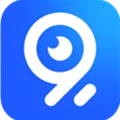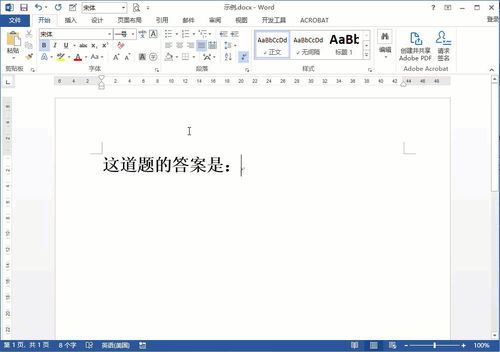轻松掌握!如何快速移除Excel中的文本框
在日常使用Excel进行数据处理和报告制作时,文本框是一个非常实用的工具,它可以帮助我们添加注释、标题或者高亮某些重要信息。然而,有时候这些文本框可能会变得多余或者不再需要,这时候就需要将它们删除。如果你正在为如何删除Excel中的文本框而烦恼,那么这篇文章将是你最好的帮手。接下来,我们将详细介绍几种简单有效的方法,帮助你轻松摆脱这些不再需要的文本框。

在深入探讨如何删除文本框之前,我们先来理解一下文本框在Excel中的作用。文本框在Excel中通常用于插入自由格式的文本,它可以独立于单元格之外存在,这意味着你可以随意调整文本框的大小、位置和格式。虽然文本框提供了很大的灵活性,但有时候过多的文本框可能会让工作表显得杂乱无章,影响阅读和理解。因此,学会如何高效地删除文本框变得尤为重要。
方法一:使用“删除”键直接删除
这是最简单、最直接的方法,适用于只删除单个文本框的情况。以下是具体步骤:
1. 选择文本框:首先,你需要用鼠标单击选中你想要删除的文本框。这时,文本框的边框会变成虚线,表示它已经被选中。
2. 按下“删除”键:在文本框被选中的状态下,按下键盘上的“Delete”键(或者“Backspace”键,在某些情况下也有效)。此时,文本框及其内容将被立即删除。
需要注意的是,这种方法只适用于删除单个文本框。如果你需要删除多个文本框,或者文本框位于不同的工作表或工作簿中,那么你可能需要尝试其他方法。
方法二:使用Excel的“查找和选择”功能
当你有多个文本框需要删除时,手动一个个选择并删除可能非常耗时。此时,你可以利用Excel的“查找和选择”功能来快速选中所有文本框,然后一次性删除它们。以下是具体步骤:
1. 打开“查找和选择”对话框:在Excel的菜单栏中,点击“开始”选项卡,然后在“编辑”组中找到并点击“查找和选择”按钮(通常是一个放大镜图标)。在弹出的下拉菜单中,选择“选择对象”。
2. 选中所有文本框:在选择了“选择对象”后,你的鼠标指针会变成一个空心的小箭头。此时,你可以在工作表中单击并拖动鼠标,以选中所有你想要删除的文本框。被选中的文本框会显示为虚线边框。
3. 删除选中的文本框:在选中了所有需要删除的文本框后,按下键盘上的“Delete”键即可将它们全部删除。
这种方法的好处在于它可以一次性选中并删除多个文本框,大大提高了工作效率。但需要注意的是,使用这种方法时要确保只选中了需要删除的文本框,避免误删其他重要的对象(如图表、图片等)。
方法三:利用VBA宏自动删除文本框
对于经常需要处理大量文本框的用户来说,编写一个VBA宏来自动删除文本框可能是一个更高效的解决方案。以下是一个简单的VBA宏示例,它可以删除当前工作表中的所有文本框:
```vba
Sub DeleteAllTextBoxes()
Dim shp As Shape
For Each shp In ActiveSheet.Shapes
If shp.Type = msoTextBox Then
shp.Delete
End If
Next shp
End Sub
```
要使用这个宏,你需要按照以下步骤操作:
1. 打开VBA编辑器:在Excel中,按下“Alt” + “F11”键打开VBA编辑器。
2. 插入新模块:在VBA编辑器中,右键点击你的工作簿名称(通常在左侧的“工程资源管理器”窗口中),然后选择“插入” -> “模块”。这将插入一个新的模块到你的VBA项目中。
3. 粘贴宏代码:在新插入的模块中,粘贴上面的VBA宏代码。
4. 运行宏:关闭VBA编辑器,回到Excel界面。按下“Alt” + “F8”键打开“宏”对话框,选择你刚才创建的宏(在本例中是“DeleteAllTextBoxes”),然后点击“运行”。此时,当前工作表中的所有文本框将被自动删除。
使用VBA宏的好处在于它可以自动化重复性的任务,大大提高工作效率。但需要注意的是,编写和运行VBA宏需要一定的编程知识,并且在使用宏时要确保宏的安全性,避免执行来自不可信来源的宏代码。
方法四:利用第三方工具
除了Excel内置的功能和VBA宏之外,还有一些第三方工具可以帮助你删除Excel中的文本框。这些工具通常提供了更直观、更友好的用户界面,使得即使是没有编程经验的用户也能轻松操作。但需要注意的是,使用第三方工具时要确保其来源可靠,并且在使用前最好备份你的工作簿数据以防万一。
总结
以上就是几种删除Excel中文本框的常用方法。无论你是需要删除单个文本框还是多个文本框,无论你是希望手动操作还是自动化处理,这些方法都能满足你的需求。在实际操作中,你可以根据自己的具体情况选择最适合你的方法。记住,在删除文本框之前最好先备份你的工作簿数据以防意外情况发生。希望这篇文章能帮助你解决如何删除Excel中文本框的问题,让你的工作更加高效、顺畅。
- 上一篇: 淘宝收到货后该如何进行退货?
- 下一篇: 快递踪迹大揭秘:轻松查询包裹所在位置
-
 轻松掌握!如何快速删除PPT中的文本框资讯攻略12-06
轻松掌握!如何快速删除PPT中的文本框资讯攻略12-06 -
 Excel轻松掌握:用AVERAGE函数快速求平均值资讯攻略01-30
Excel轻松掌握:用AVERAGE函数快速求平均值资讯攻略01-30 -
 Excel技巧:轻松实现内容快速两端对齐资讯攻略02-01
Excel技巧:轻松实现内容快速两端对齐资讯攻略02-01 -
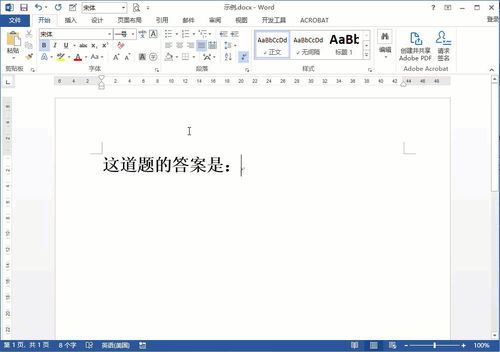 如何操作下划线快捷键?资讯攻略11-24
如何操作下划线快捷键?资讯攻略11-24 -
 如何删除文本框资讯攻略11-12
如何删除文本框资讯攻略11-12 -
 excel中TRIM函数怎么用?资讯攻略11-07
excel中TRIM函数怎么用?资讯攻略11-07